Kaip pataisyti Neturite leidimo išsaugoti šioje „Windows“ vietoje

Kai „Windows“ rodoma klaida „Neturite leidimo išsaugoti šioje vietoje“, tai neleis jums išsaugoti failų norimuose aplankuose.

„Windows“ vartotojams suteikia daug būdų, kaip iš naujo paleisti kompiuterį. Vartotojai gali naudoti Power User Menu, Start Menu arba išjungimo įrankį ir net klasikinį išjungimo dialogo langą. Tačiau yra dar vienas būdas, apie kurį vartotojai nežino: „PowerShell“ naudojimas. Toliau pateiktame straipsnyje „Wiki.SpaceDesktop“ padės jums iš naujo paleisti kompiuterį naudojant „PowerShell“.
Norėdami iš naujo paleisti kompiuterį naudodami „PowerShell“, pirmiausia turite atidaryti „PowerShell“. Yra daug būdų, kaip atidaryti „PowerShell“ sistemoje „Windows“ sistemoje „Windows 10“, pavyzdžiui, galite naudoti paiešką („Cortana“).
Atidarykite „PowerShell“ sistemoje „Windows 10“ naudodami paiešką
Atidarykite meniu Pradėti arba pradžios ekraną paspausdami „Windows“ klavišą, tada paieškos laukelyje įveskite „ powershell “.
Paieškos rezultatų sąraše spustelėkite Windows PowerShell arba paspauskite Enter , kad atidarytumėte PowerShell.
Jei norite atidaryti „PowerShell“ skiltyje „Administratorius“, paieškos rezultatų sąraše pasirinkite „PowerShell“ ir paspauskite Ctrl + Shift + Enter arba dešiniuoju pelės mygtuku spustelėkite „Windows PowerShell“ ir pasirinkite Vykdyti kaip administratorių .
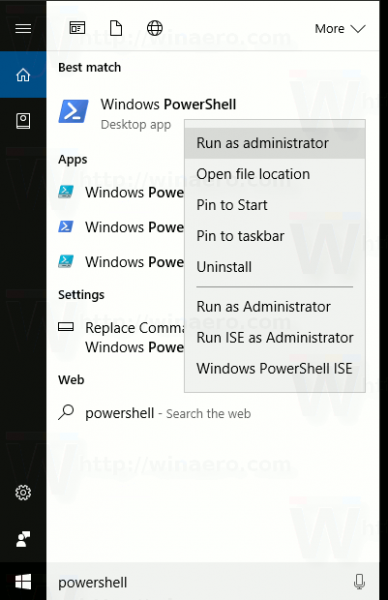
„PowerShell“ lange įveskite toliau pateiktą komandą:
iš naujo paleisti kompiuterį
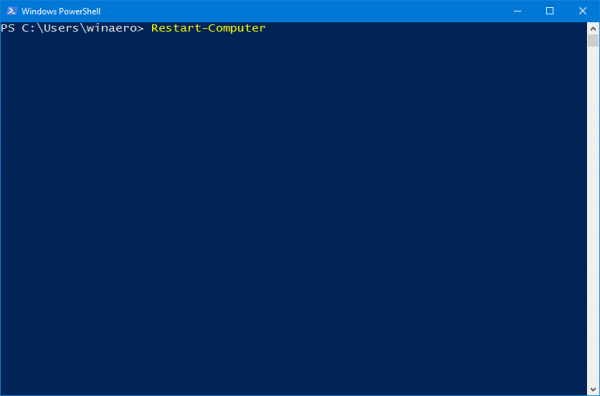
Ši komanda nedelsdama paleis kompiuterį iš naujo.
Be to, galite jį naudoti norėdami iš naujo paleisti kelis kompiuterius vienu metu, o tai yra gana naudinga.
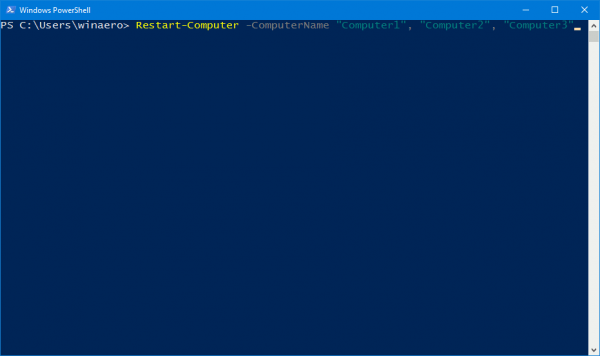
Komandos sintaksė būtų tokia:
Paleisti iš naujo - Kompiuteris - Kompiuterio pavadinimas "Kompiuteris1", "Kompiuteris2", "Kompiuteris3"
Toliau pateikiama kita komanda, skirta iš naujo paleisti nuotolinį kompiuterį Kompiuteris1 ir palaukti 10 minučių (600 s), kol kompiuteryje pasiekiama „Windows PowerShell“ bus paleista iš naujo, prieš tęsdami veiksmus:
Paleiskite iš naujo - Kompiuteris - Kompiuterio pavadinimas „Serveris01“ - Palaukite - „PowerShell“ - Skirtasis laikas 600 - 2 delsa
Žiūrėkite daugiau straipsnių žemiau:
Sėkmės!
Kai „Windows“ rodoma klaida „Neturite leidimo išsaugoti šioje vietoje“, tai neleis jums išsaugoti failų norimuose aplankuose.
„Syslog Server“ yra svarbi IT administratoriaus arsenalo dalis, ypač kai reikia tvarkyti įvykių žurnalus centralizuotoje vietoje.
524 klaida: Įvyko skirtasis laikas yra „Cloudflare“ specifinis HTTP būsenos kodas, nurodantis, kad ryšys su serveriu buvo nutrauktas dėl skirtojo laiko.
Klaidos kodas 0x80070570 yra dažnas klaidos pranešimas kompiuteriuose, nešiojamuosiuose kompiuteriuose ir planšetiniuose kompiuteriuose, kuriuose veikia „Windows 10“ operacinė sistema. Tačiau jis taip pat rodomas kompiuteriuose, kuriuose veikia „Windows 8.1“, „Windows 8“, „Windows 7“ ar senesnė versija.
Mėlynojo ekrano mirties klaida BSOD PAGE_FAULT_IN_NONPAGED_AREA arba STOP 0x00000050 yra klaida, kuri dažnai įvyksta įdiegus aparatinės įrangos tvarkyklę arba įdiegus ar atnaujinus naują programinę įrangą, o kai kuriais atvejais klaida yra dėl sugadinto NTFS skaidinio.
„Video Scheduler Internal Error“ taip pat yra mirtina mėlynojo ekrano klaida, ši klaida dažnai pasitaiko „Windows 10“ ir „Windows 8.1“. Šiame straipsnyje bus parodyta keletas būdų, kaip ištaisyti šią klaidą.
Norėdami pagreitinti „Windows 10“ paleidimą ir sutrumpinti įkrovos laiką, toliau pateikiami veiksmai, kuriuos turite atlikti norėdami pašalinti „Epic“ iš „Windows“ paleisties ir neleisti „Epic Launcher“ paleisti naudojant „Windows 10“.
Neturėtumėte išsaugoti failų darbalaukyje. Yra geresnių būdų saugoti kompiuterio failus ir išlaikyti tvarkingą darbalaukį. Šiame straipsnyje bus parodytos efektyvesnės vietos failams išsaugoti sistemoje „Windows 10“.
Nepriklausomai nuo priežasties, kartais jums reikės pakoreguoti ekrano ryškumą, kad jis atitiktų skirtingas apšvietimo sąlygas ir tikslus. Jei reikia stebėti vaizdo detales ar žiūrėti filmą, turite padidinti ryškumą. Ir atvirkščiai, galbūt norėsite sumažinti ryškumą, kad apsaugotumėte nešiojamojo kompiuterio akumuliatorių.
Ar jūsų kompiuteris atsitiktinai atsibunda ir pasirodo langas su užrašu „Tikrinti, ar nėra naujinimų“? Paprastai tai nutinka dėl MoUSOCoreWorker.exe programos – „Microsoft“ užduoties, padedančios koordinuoti „Windows“ naujinimų diegimą.








